Địa chỉ: Nhà liền kề số 1, 125D Minh Khai, Ngõ Hòa Bình 6, phố Minh Khai, phường Minh Khai, quận Hai Bà Trưng, Hà Nội
Điện thoại: 024.629.09968 - 024.668.02750
Hotline: 038.248.8338
Email: sales@sona.net.vn

Hiện nay có những cách chụp màn hình máy tính Dell nào để bạn có thể lưu lại những thông tin quan trọng? Bài viết dưới đây Màn hình quảng cáo SONA sẽ giúp bạn điểm qua một số cách chụp màn hình đơn giản ngay dưới đây nhé!
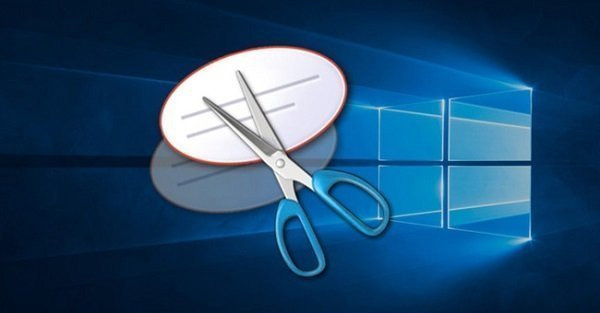
Cách Chụp Màn Hình Máy Tính Dell Đơn Giản Ai Cũng Làm Được
Ảnh chụp màn hình được hiểu là hình ảnh những gì hiển thị trên màn hình máy tính. Đặc biệt trong thời đại công nghệ số hiện nay, bạn đều biết rằng một bức ảnh hấp dẫn sẽ có ý nghĩa hơn một đoạn văn dài.
Khi bạn sử dụng ảnh chụp màn hình máy tính, bạn sẽ không lãng phí thời gian và công sức vào việc viết những đoạn văn dài. Vậy nên, ảnh chụp màn hình sẽ là một tài nguyên sử dụng cho mục đích cá nhân, chuyên nghiệp. Nếu bạn sử dụng máy tính Dell thì không biết cách chụp ảnh màn hình như thế nào thì hãy tham khảo ngay cách chụp trực tiếp ngay dưới đây.
Máy tính Dell có nhiều dòng máy và kiểu máy khác nhau, nhưng Dell thường đặt phím Prt Sc (Print Screen) tích hợp vào phím F10 ở hàng trên cùng của bàn phím. Những máy tính đồng bộ Dell, bàn phím rời sẽ có phím Prt SC riêng biệt bên cạnh Del.
Nếu bạn sử dụng kết hợp phím nhất định với phím Print Screen, bạn có thể chụp màn hình theo các tỷ lệ khác nhau. Phương pháp này sẽ hoạt động trên Window 8, 8.1, 10. Dưới đây là cách bạn thực hiện chi tiết như sau:
Nếu bạn muốn chụp toàn bộ nội dung thì hãy nhấn đồng thời phím Window và Prt SC. Màn hình của bạn sẽ nhấp nháy trong 1 lúc, vậy là việc chụp ảnh màn hình sẽ thành công.
Nếu bạn muốn chụp một cửa sổ đang hoạt động, bạn cần click vào cửa sổ bạn muốn chụp. Sau đó ấn đồng thời tổ hợp phím Alt và Prt SC.
Nếu bạn muốn chụp ảnh màn hình máy tính Dell tất cả các cửa sổ đang hoạt động thì bạn chỉ cần ấn Prt SC là được.
Bạn chú ý, khi bạn chụp ảnh màn hình máy tính Dell thì hình ảnh sẽ được sao chép vào bộ nhớ tạm thời. Bạn có thể mở một công cụ chỉnh sửa đồ họa để dán được hình ảnh bên trong và ấn Save đê rthuwcj hiện lưu lại ảnh trong máy tính.
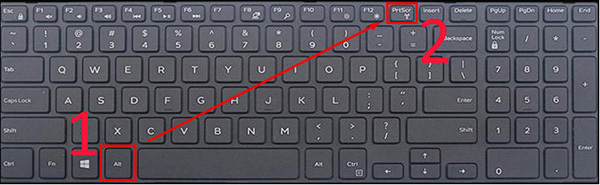
Cách chụp màn hình máy tính Dell trực tiếp
Để sử dụng cách này bạn cần ấn tổ hợp phím Window + S => tìm kiếm Snipping Tool trên thanh tìm kiếm. Sau đó ấn ‘Enter' để mở cửa sổ mới. Một số biểu tượng bạn cần chú ý khi sử dụng Snipping Tool:
‘New' - dùng để chụp màn hình
‘Mode' - tùy chỉnh cách bạn chụp màn hình
‘Delay' - hoãn thời gian chụp màn hình lại và tối đa là 5s
‘Cancel' - sử dụng để hủy tác vụ hiện tại
‘Options’ để chỉnh các cài đặt bên trong Snipping Tool
Game Bar là tính năng chỉ có thể xuất hiện trên Win 10 và được tích hợp với ứng dụng Xbox. Ứng dụng này cho phép người dùng chụp hình và quay video để chia sẻ trên hệ thống của ứng dụng.
Đầu tiên, bạn cần ấn tổ hợp phím Window + G
Xuất hiện một bảng Broadcast và capture sẽ hiện ra
Nhấn vào nút camera đầu tiên để chụp và lưu lại hình ảnh màn hình.
Sau khi thực hiện chụp ảnh màn hình máy tính Dell , bạn chọn Open Folder để biết thư mục lưu ảnh.
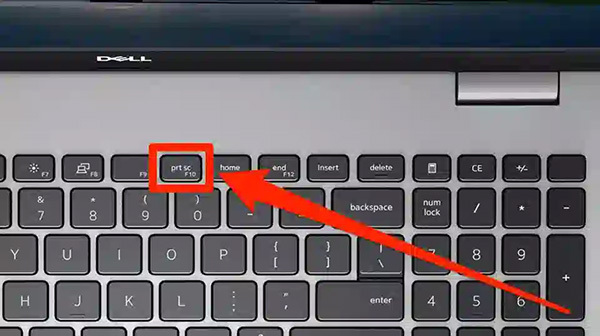
Cách chụp ảnh màn hình máy tính Dell bằng Game Bar
Nếu bạn muốn khoanh vùng màn hình và lựa chọn vị trí mà bạn muốn chụp thì bạn có thể áp dụng cách chụp màn hình máy tính Dell theo từng bước dưới đây:
Ấn đồng thời tổ hợp phím Windows + Shift + S để có thể chụp theo khu vực mà bạn đã khoanh vùng
Ảnh chụp màn hình lúc này sẽ được lưu vào bộ nhớ tạm thời, bạn có thể mở ứng dụng paint lên và nhấn Ctrl + V để dán ảnh.
Bạn có thể tùy ý sử dụng paint để chỉnh sửa hình ảnh và chọn File để có thể lưu ảnh
Đây là một trong những cách chụp màn hình còn khá mới mẻ bởi sử dụng Microsoft Edge. Nhưng phạm vi chụp ảnh cũng chì nằm trong giao diện trang web. Bạn chỉ cần thực hiện theo các bước dưới đây:
Mở giao diện Microsoft Edge và bấm vào biểu tượng bút chì ở bên phải trên thanh công cụ.
Giao diện sẽ ghi chép sẽ xuất hiện và bạn chỉ cần nhấp chọn và biểu tượng hình kép. Sau đó sử dụng chuột để khoanh vùng phạm vi cần chụp.
Ảnh sẽ được lưu vào bộ nhớ tạm, việc của bạn là mở Paint hoặc ứng dụng khác để đánh vào và lưu lại.
Trên đây là những những cách chụp màn hình máy tính Dell chi tiết thông qua tổ hợp phím tắt và những tính năng có sẵn. Hoặc bạn có thể thông qua phần mềm hỗ trợ khác được download về một cách dễ dàng. Nếu bạn có những cách khác để chụp màn hình máy tính Dell khác, hãy chia sẻ ngay với Sona nhé!
Kết nối với chúng tôi tại Fanpage: https://www.facebook.com/SONA.manhinhtuongtacdaotao.manhinhquangcaodientu




ỨNG DỤNG CỦA MÀN HÌNH QUẢNG CÁO
Cung cấp giải pháp hiển thị kỹ thuật số giúp doanh nghiệp đột phá doanh thu